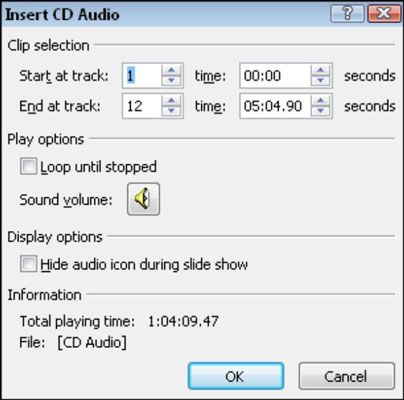Para las personas mayores: cómo añadir una banda sonora musical a una presentación powerpoint
A medida que su presentación de Microsoft PowerPoint juega, es posible que desee reproducir música en segundo plano. PowerPoint le permite cargar un CD de audio en el PC que está siendo utilizado para mostrar la presentación y reproducir el CD en sincronización con la presentación.
Bandas sonoras musicales funcionan mejor para las presentaciones autoejecutables - es decir, aquellas presentaciones, donde se establecen las diapositivas para avanzar de forma automática después de un cierto número de segundos. En una presentación con un altavoz en vivo avanzar manualmente las diapositivas, ese altavoz en vivo es, probablemente, también hablando a la audiencia, y el discurso puede interferir con la música (y viceversa).
Para configurar una pista de CD de audio, siga estos pasos:
Seleccione la primera diapositiva de la presentación, o la diapositiva en la que la música debe empezar a jugar.
Inserte el CD de audio en la unidad de CD del equipo.
En la ficha Insertar, haga clic en la flecha abajo en el botón de sonido, mostrando un menú.
Haga clic en Reproducir CD de Audio Track.
Se abre el cuadro de diálogo Insertar CD de audio.
Introduzca los números de pista en el inicio en la pista y terminan a las cajas de lista de pistas.
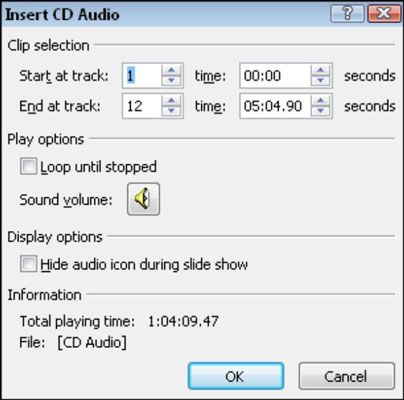
(Opcional) Para que la canción elegida (s) de repetición si la presentación se ejecuta más de la canción, seleccione la casilla de verificación Loop parado hasta.
Seleccione el Ocultar icono de sonido casilla diapositivas durante.
Haga clic en Aceptar.
Un mensaje le preguntará si desea que se reproduzca música automáticamente o cuando se hace clic.
Haga clic automáticamente.
En este punto, la música se une a la primera diapositiva de la presentación. El resto de los pasos aquí son necesarios para que la música siga desempeñando después de mover más allá de la primera diapositiva.
Visualizar el panel de tareas Personalizar animación (eligiendo Animaciones-Custom Animation).
Haga doble clic en la animación de CD de audio en el panel de tareas.
Se abre el cuadro de diálogo Audio CD Play.
En la sección Clip dejar de jugar, seleccione el After xx Botón de opción Diapositivas y escriba 999 en el campo.
Haga clic en Aceptar.
Revise su trabajo viendo la presentación en vista Presentación con diapositivas (seleccionando Ver-Slide Show).
La música que elija no se almacena con la presentación: la música es vinculado a la misma. Si muestra esta presentación en otra PC, debe tener el mismo CD de audio disponibles en esa PC o la música no va a jugar.
Sobre el autor
 Cómo crear presentaciones de diapositivas de iPhoto en tu Mac
Cómo crear presentaciones de diapositivas de iPhoto en tu Mac Usando tu Mac e iPhoto, puede crear presentaciones de diapositivas. Usted puede incluso ir un paso más allá e incluyen tanto imágenes y bandas sonoras y el zoom lentamente dentro y fuera de las fotos que emplean el efecto Ken Burns, lleva el…
 ¿Cómo crear una presentación personalizada en PowerPoint 2007
¿Cómo crear una presentación personalizada en PowerPoint 2007 Muestra la función personalizada en PowerPoint le permite crear varias presentaciones de diapositivas similares almacenados en un único archivo de presentación de PowerPoint. Una presentación de PowerPoint puede contener tantos shows…
 ¿Cómo insertar un objeto de sonido de audio en una diapositiva de PowerPoint 2013
¿Cómo insertar un objeto de sonido de audio en una diapositiva de PowerPoint 2013 Se puede configurar un objeto de sonido se reproduzca automáticamente siempre que visualiza una diapositiva de PowerPoint 2013, o puede configurarlo para que se jugará sólo cuando hace clic en el icono del objeto de sonido. Tenga en cuenta que si…
 Cómo grabar una narración en powerpoint 2007
Cómo grabar una narración en powerpoint 2007 PowerPoint le permite grabar una narración para su presentación de PowerPoint. Como grabar su narración, PowerPoint almacena deslizan archivos por separado para las diapositivas se sincronizan con las narraciones grabadas. Para grabar una…
 Cómo configurar una presentación de diapositivas de PowerPoint 2007
Cómo configurar una presentación de diapositivas de PowerPoint 2007 La configuración predeterminada para mostrar una presentación de PowerPoint son generalmente adecuados. Pero PowerPoint le ofrece opciones que le permiten configurar programas personalizados de PowerPoint, avanzar diapositivas manualmente, y más.…
 Cómo utilizar las diapositivas de otra presentación powerpoint 2007
Cómo utilizar las diapositivas de otra presentación powerpoint 2007 El uso de diapositivas de otra presentación de PowerPoint es útil cuando la diapositiva que necesita ya existe. Microsoft PowerPoint ofrece un comando especial de la ficha Insertar de la cinta para dejar de importar una diapositiva. Estos son los…
 PowerPoint 2007 slide show atajos
PowerPoint 2007 slide show atajos Durante una presentación de diapositivas en la pantalla en PowerPoint 2007, pruebe estos atajos de teclado para algunos comandos comunes y facilidad a través de su presentación. Basta con hacer clic para controlar la presentación de diapositivas…
 Reorganizar las diapositivas de PowerPoint 2007
Reorganizar las diapositivas de PowerPoint 2007 En PowerPoint 2007 para ver una vista general de su presentación, es necesario trabajar en Clasificador de diapositivas Ver. Desde allí se puede reorganizar las diapositivas de la presentación de PowerPoint.Puede cambiar al Clasificador de…
 Cómo eliminar una diapositiva de una presentación de PowerPoint 2007
Cómo eliminar una diapositiva de una presentación de PowerPoint 2007 PowerPoint 2007 hace que sea fácil de eliminar una diapositiva que ya no necesita de una presentación. Con su presentación de PowerPoint abierto, siga estos pasos:1Abra la pestaña Lados.Verás una lista de las diapositivas en…
 Cómo reproducir una pista de un CD durante su presentación de PowerPoint 2007
Cómo reproducir una pista de un CD durante su presentación de PowerPoint 2007 Usted no está limitado a los sonidos individuales en sus presentaciones de PowerPoint. PowerPoint también puede decirle a su reproductor de CD para reproducir las pistas. Para acceder a un CD en su presentación de PowerPoint, el pop en la unidad…
 Cómo utilizar las diapositivas de una biblioteca de diapositivas en PowerPoint 2007
Cómo utilizar las diapositivas de una biblioteca de diapositivas en PowerPoint 2007 Si usted tiene acceso a una biblioteca de diapositivas, PowerPoint 2007 le permite reutilizar las diapositivas publicadas allí en sus presentaciones de PowerPoint. Para utilizar las diapositivas de una biblioteca de diapositivas de PowerPoint, siga…
 Powerpoint 2010 comandos de navegación: pasar de una diapositiva a otra
Powerpoint 2010 comandos de navegación: pasar de una diapositiva a otra Esta tabla muestra todas las técnicas para conseguir de una diapositiva a como usted entrega una presentación. Puede saltar alrededor, ver diapositivas ocultas, ir a una sección, y abrir una presentación personalizada.Hacer esto . . .Haga clic…